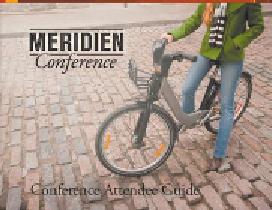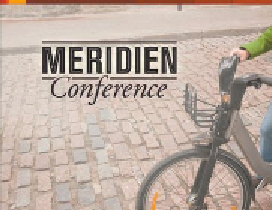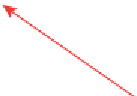Graphics Programs Reference
In-Depth Information
1
Klicken Sie in der Werkzeugleiste für allgemeine Werkzeuge drei-
mal schnell nacheinander auf die Schaltläche »Vergrößern« (
) .
Acrobat vergrößert die Ansicht, so dass das Dokument nur noch zum
Teil im Anwendungsfenster zu sehen ist.
2
Klicken Sie in der Werkzeugleiste für allgemeine Werkzeuge auf
das Hand-Werkzeug ( ).
Mit dem Hand-Werkzeug schwenken Sie das Dokument.
3
Das Hand-Werkzeug ist gewählt; ziehen Sie das Dokument im
Anwendungsfenster, um einen anderen Bildteil zu sehen.
4
Klicken Sie einmal auf die Schaltläche »Verkleinern« (
), um
mehr von der Seite zu sehen.
Die Zoom-Werkzeuge ändern nicht die tatsächliche Größe eines
Dokuments, sondern lediglich die Bildschirmdarstellung.
5
Klicken Sie rechts vom
Texteingabefeld »Zoom-
Wert« auf den kleinen
schwarzen Pfeil, und
wählen Sie im Menü
den Eintrag »100%«,
um die Dokumentan-
zeige wieder auf 100%
einzustellen.
E
Tipp:
Ein kleiner
schwarzer Pfeil rechts
von einem Werkzeug
weist auf ein zu diesem
Werkzeug gehörendes
Menü hin; klicken Sie
auf diesen Pfeil, blendet
Acrobat dieses Menü ein.